Большинство покупок в интернете совершается с использованием банковской карты, а если говорить о зарубежных гипермаркетах, то здесь доля таких платежей заметно выше. Боязнь «светить» данные своих платёжных карт (номер, CVC код) в сети всё ещё сильна, поэтому многие пользователи предпочитают лишний раз их не вводить.
Многие онлайн-сервисы, включая AliExpress, предоставляют своим пользователям такую возможность. Это называется привязкой карты к своему аккаунту – вы ввели данные единожды, и при каждом оформлении нового заказа данные о карте берутся из вашего профиля.
В китайском гипермаркете, где относительно высок процент возвратов денег, реализован принцип «откуда пришли, туда и ушли». В отношении банковских карт это удобно, но нередки случаи, когда человек платил одной картой, а когда возникла необходимость возврата средств, срок её действия вышел. Поэтому так важно знать, как привязать карту на AliExpress, отвязать её и изменить на другую.
Считается, что функционал сайта китайского гипермаркета выше, чем у мобильного приложения. Отчасти это действительно так – если полагать, что он открывается на компьютере, то там вычислительные ресурсы повыше, нежели на смартфоне. Хотя разница постоянно сокращается, а число мобильных пользователей растёт, и волей-неволей создатели сервиса это должны учитывать.
Так или иначе, но мы приведём процедуру добавления платёжной карты для обеих платформ. Сделать это можно двумя способами:
Привязывать можно несколько карт – ограничений в этом плане нет, но одна из карт будет основной, и именно её данные будут использоваться при оформлении заказа по умолчанию, хотя у вас будет возможность изменить это.
Рассмотрим, как добавить карту в AliExpress во время покупки товара через компьютер:
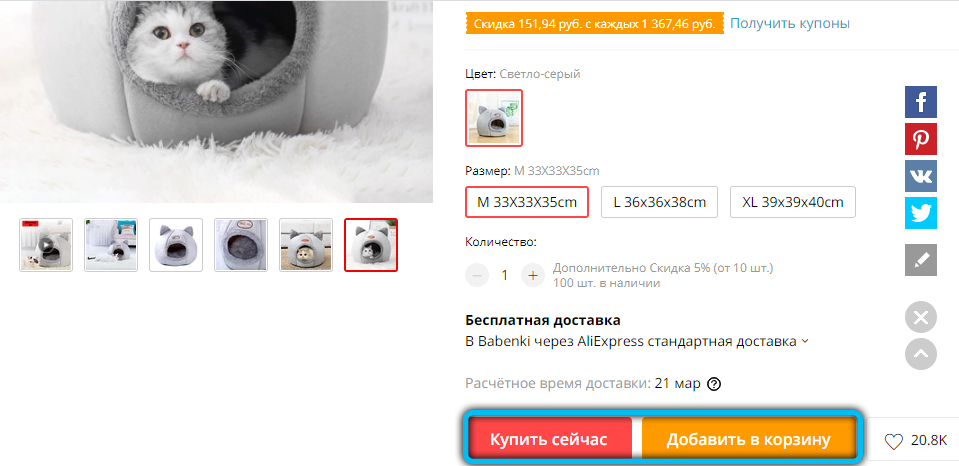
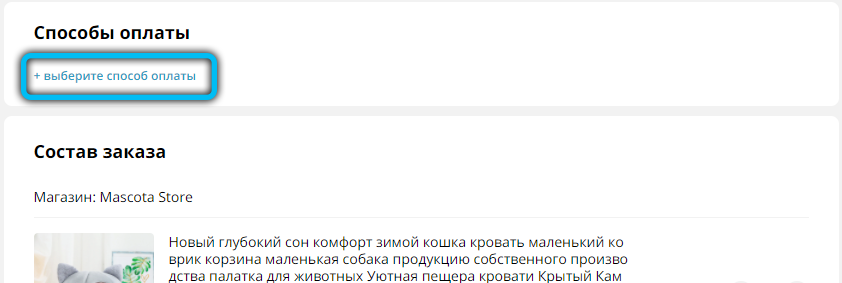
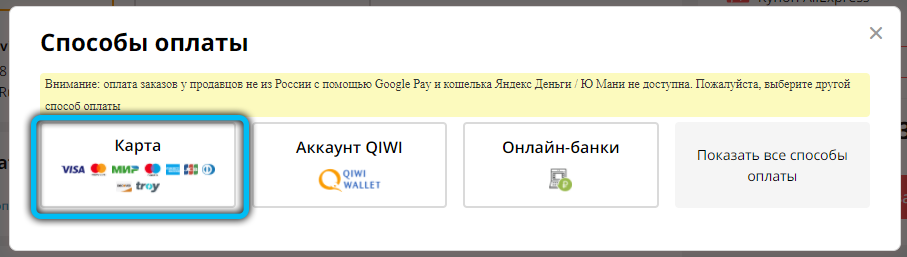
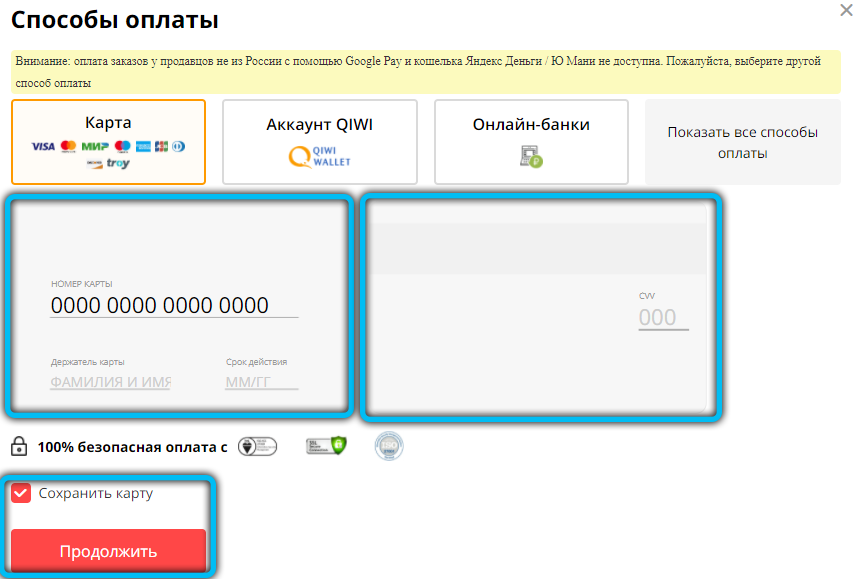
Таким образом, если вы новичок на AliExpress, то для добавления банковской карты вам нужно только заняться шопингом. Чаще всего привязка карты осуществляется именно таким способом.
Впрочем, существует и другой вариант, как привязать свою платёжную карту к AliExpress, не требующий совершения покупки именно сейчас. Речь идёт об использовании встроенного платёжного сервиса Alipay.
Порядок действий:
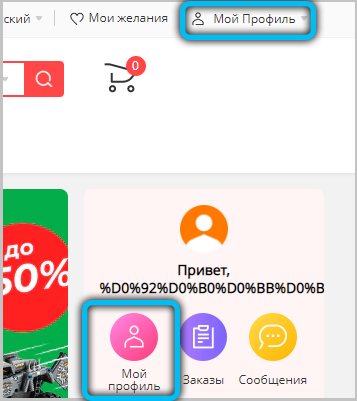
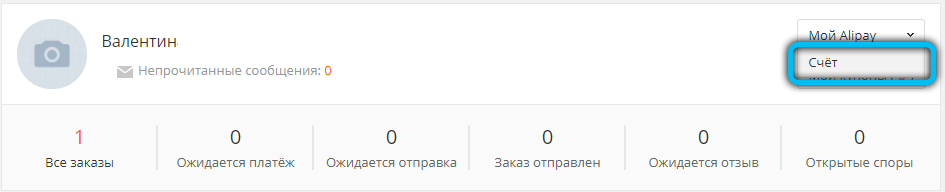
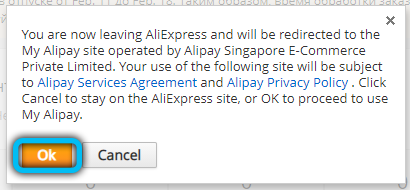
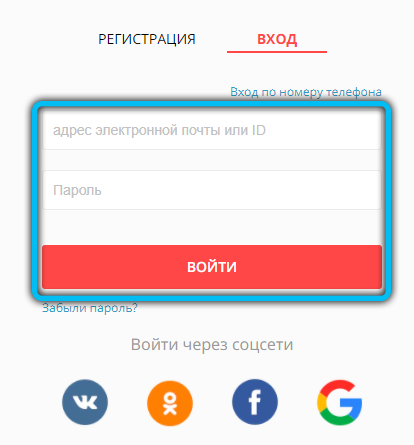
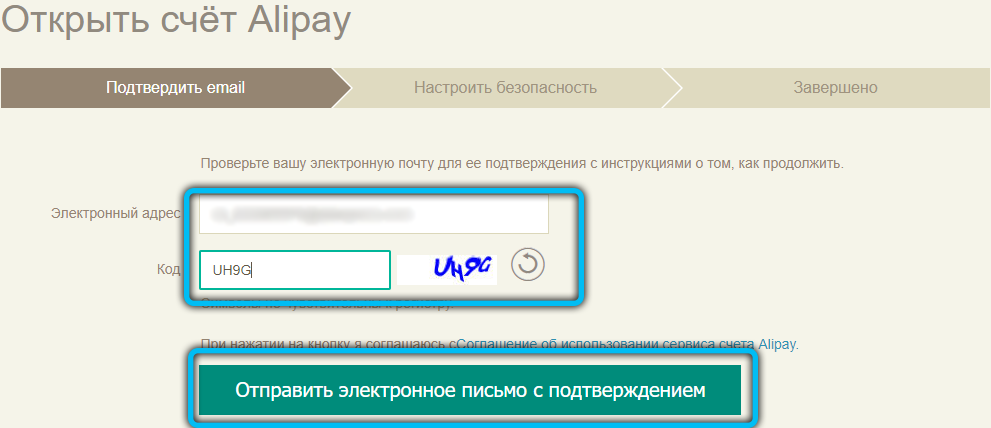
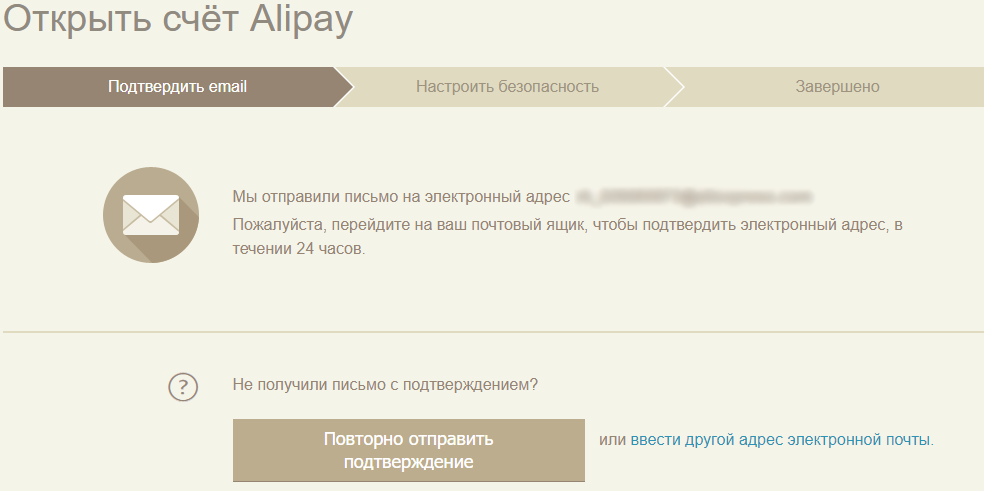
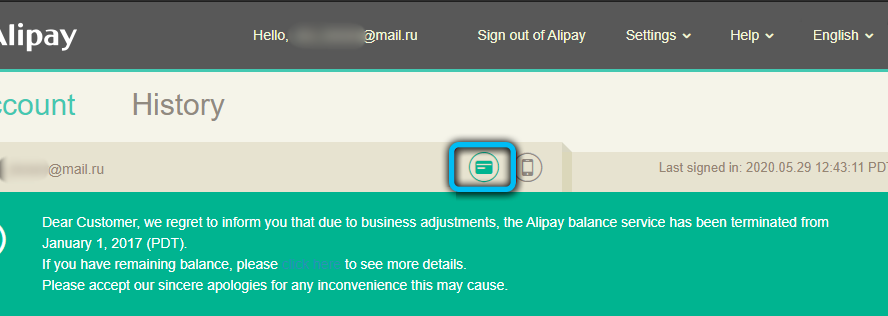

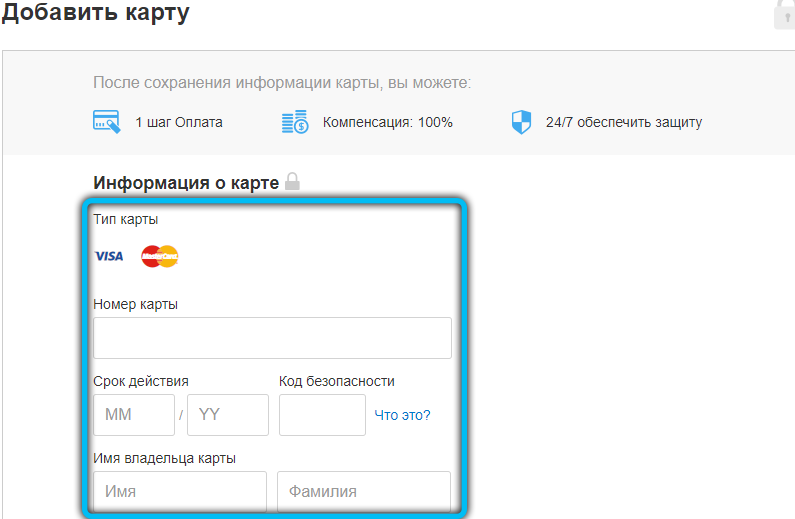
После того, как вы добавили карту, с неё будет списан эквивалент $1 в качестве подтверждения, что ваша карта рабочая. Максимум через сутки эта сумма будет вам возвращена.
К сожалению, на момент написания статьи возможность привязки карты через сервис Alipay в мобильном приложении отсутствовала, что подтверждает тезис о большем функционале сайта. Хотя в приложении возможностей сэкономить действительно больше.
Итак, рассмотрим процедуру добавления платёжной карты в AliExpress через мобильное приложение. Сделать это можно, впервые осуществляя покупку:
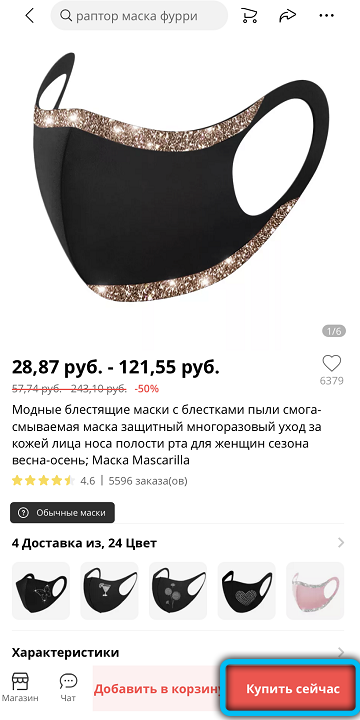
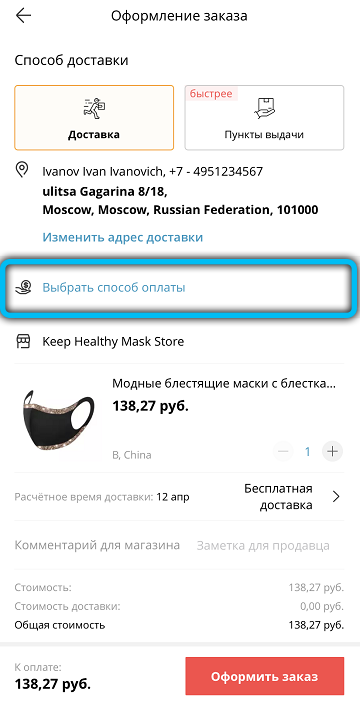
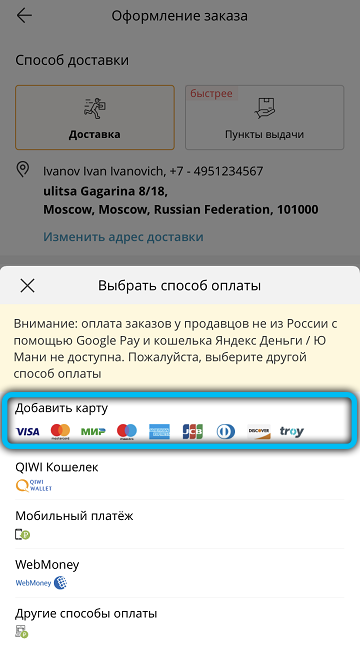
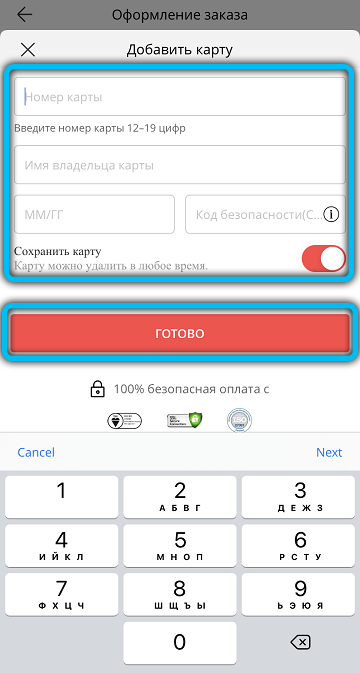
К сожалению, добавить новую карту через профиль не получится – можно только удалить существующую, и тогда привязать новую можно будет во время очередной покупки.
Подобная ситуация встречается не так уж редко. Бывает, что на основной карте (кредитной) деньги закончились, но они имеются на другой – зарплатной или пенсионной, или же на карте другого члена семьи.
Изменить карту оплаты на AliExpress, как и добавить новую, можно двумя способами – при оформлении заказа и через Alipay.
Первый способ проще, но он обладает одним существенным недостатком – сохраняются данные только одной карты, и если вы в следующий раз захотите вернуться к старой карте, придётся повторять процедуру и снова вводить её данные.
Порядок действий по смене карты:

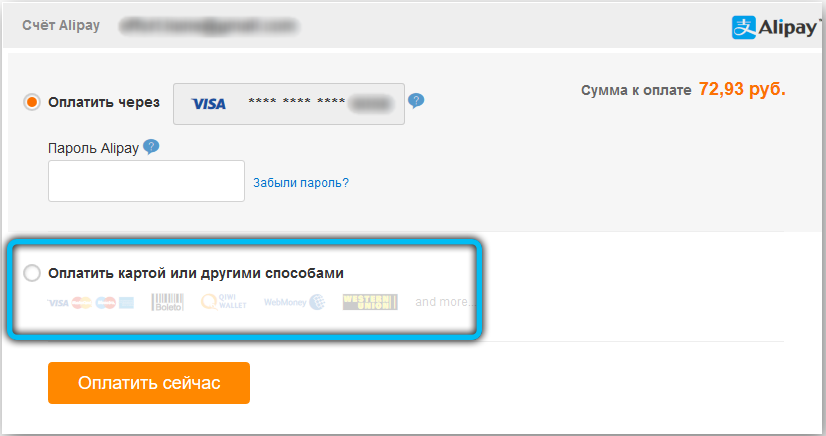
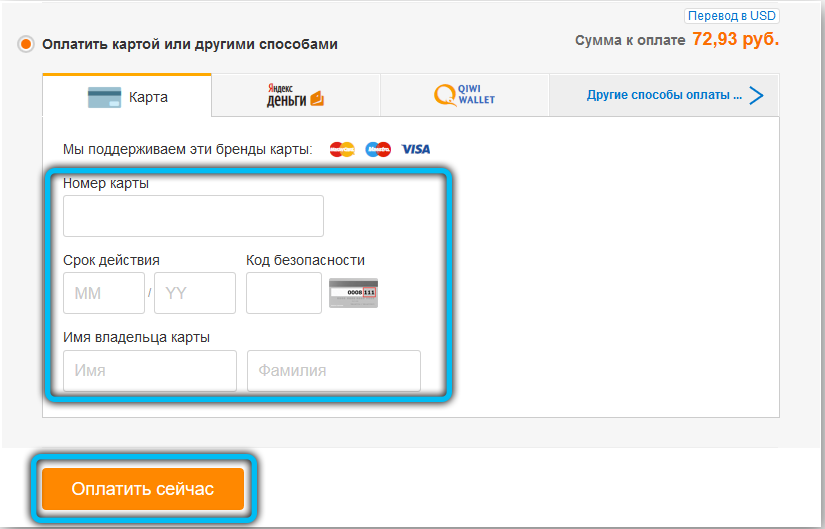
В результате с карты спишутся деньги, и она станет основной. Данные о первой карте будут утеряны.
Чтобы иметь возможность хранить данные нескольких карт, необходимо зарегистрироваться в сервисе Alipay. Чтобы поменять/добавить карту оплаты, нужно войти в свой аккаунт (вкладка «Мой Alipay»), навести курсор на пиктограмму карты и выбрать опцию Manage your cards. На странице с привязанными картами кликаем по вкладке Add card и вводим реквизиты карты, которую хотим добавить.
Всего в сервисе можно хранить данные 5 платёжных карт.
Удаление карт возможно как через компьютер, так и посредством мобильного приложения.
Рассмотрим для начала, как отвязать платёжную карту от AliExpress через сайт:
Как видим, всё предельно просто.
Отвязать/открепить карту через мобильное приложение тоже несложно, для этого даже не нужно иметь аккаунт в сервисе Alipay:

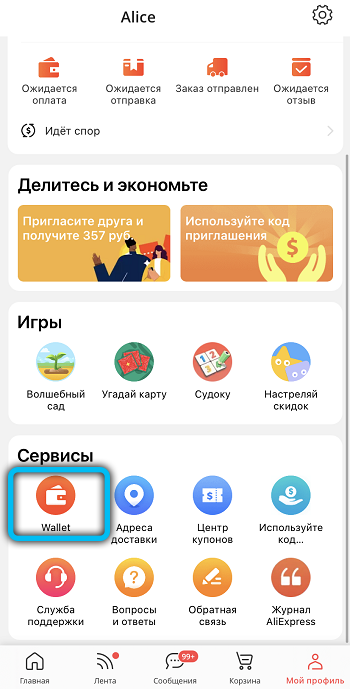

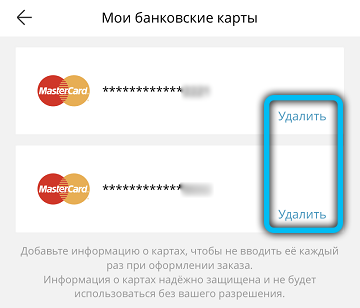
Точно таким же способом можно отключить карту и через сайт.
В качестве резюме отметим, что привязка, добавление и удаление карт – операции абсолютно безопасные. Если вы ошибётесь при вводе реквизитов, это не смертельно – карта сначала будет проверена на валидность, и система сообщит, что такой карты не существует.
Вся эта последовательность удаления карты через приложение тупо НЕ РАБОТАЕТ…. Хоть с компа, хоть с планшета и телефона…….. На планшете, после входа в «Кошелёк» и далее «Мои банковские карты» идёт текст — «Если вы хотите удалить карту, перейдите на веб-сайт AliExpress на ПК(Home>Account>Payment), чтобы удалить». После входа на пк предлагается регистрация в Alipay с последующим повышением уровня защиты моей карты…. И никакого намёка на её удаление… Занавес. Сегодня 23 августа 2022 года. Может есть какой либо ещё способ УДАЛИТЬ мою карту ? Но чтобы наверняка… Понимаю что пишу в пустоту, всё равно не ответите. Удачи…
Перевыпускай карту и больше никогда на алике не ставь галочку на запомнить карту. Там даже поддержка не может открепить карту, о чём речь…
попал в такую же ситуацию!галочки не когда не ставлю, при оплате произошёл глюк галочка сама поставилась а теперь как Анатолий не могу удалить больше не буду связываться али рус, в старой версии алибаба было все чётка и ясно а тут?
у меня даже строки
«способ оплаты» нет